Jak utworzyć listę rozwijaną z tabeli bez duplikatu w programie Excel?
Przypuśćmy, że chcesz utworzyć listę rozwijaną na podstawie listy tabeli zawierającej zduplikowane wartości, jak możesz wykluczyć te duplikaty z listy rozwijanej w programie Excel? Właściwie są trzy metody, które mogą ci pomóc.
Utwórz listę rozwijaną bez duplikatów za pomocą tabeli przestawnej
Utwórz listę rozwijaną bez duplikatów za pomocą opcji Usuń duplikaty
Utwórz listę rozwijaną bez duplikatów za pomocą Kutools for Excel![]()
Utwórz listę rozwijaną bez duplikatów za pomocą tabeli przestawnej
Możesz najpierw utworzyć tabelę przestawną na podstawie tabeli, a następnie utworzyć listę rozwijaną opartą na tabeli przestawnej.
1. Wybierz tabelę, kliknij wstawka > Stół obrotowy, a następnie wybierz pozycję nowej tabeli przestawnej.
 |
 |
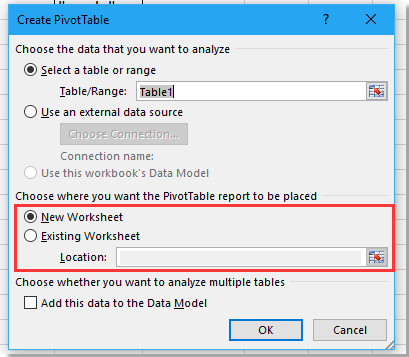 |
2. kliknij OK, a następnie w Pola tabeli przestawnej okienku, przeciągnij kolumnę, na podstawie której chcesz utworzyć listę rozwijaną do Wydziwianie 
3. Teraz dane listy są unikalne. Wybierz komórki, które chcesz umieścić na liście rozwijanej, kliknij Dane > Walidacja danych > Walidacja danych.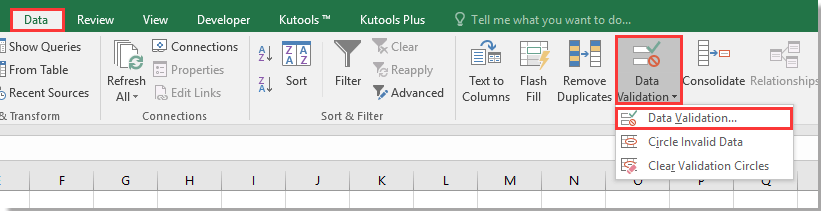
4. w Walidacja danych dialog, wybierz Lista in Dopuszczać lista pod Ustawienia wybierz listę tabeli przestawnej jako plik Źródło danych.
5. kliknij OK. Teraz lista rozwijana bez duplikatów została utworzona.
Utwórz listę rozwijaną bez duplikatów za pomocą opcji Usuń duplikaty
Możesz także najpierw usunąć duplikaty z listy tabel, a następnie utworzyć listę rozwijaną.
1. Wybierz zakres kolumn, których chcesz użyć w tabeli, naciśnij Ctrl + C aby go skopiować i umieścić w innym miejscu, naciskając Ctrl + V.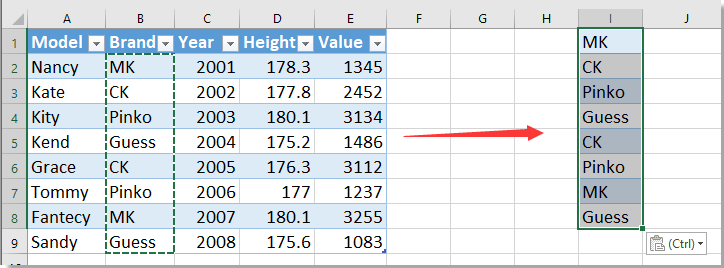
2. Następnie kontynuuj wybieranie listy i kliknij Dane > Usuń duplikaty.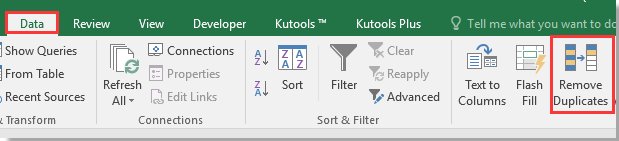
3. w Usuń duplikaty zaznacz lub odznacz Moje dane mają nagłówki w razie potrzeby i kliknij OK. Następnie pojawi się okno dialogowe przypominające o liczbie usuniętych duplikatów, kliknij OK.
 |
 |
 |
4. Wybierz komórki, które chcesz umieścić na liście rozwijanej, kliknij Dane > Walidacja danych > Walidacja danych.
5. w Walidacja danych dialog, wybierz Lista in Dopuszczać lista pod Ustawienia wybierz nową listę jako Źródło danych.
6. kliknij OK, następnie została utworzona rozwijana lista z unikalnymi wartościami.
Utwórz listę rozwijaną bez duplikatów za pomocą Kutools for Excel
Jeśli Kutools for Excel, szybko rozwiążesz tę pracę.
| Kutools dla programu Excel, ponad 300 przydatne funkcje, ułatwiają pracę. |
Po zainstalowaniu Kutools dla programu Excel, wykonaj poniższe czynności:(Bezpłatne pobieranie Kutools dla programu Excel teraz!)
1. Wybierz zakres kolumn, których chcesz użyć w tabeli, a następnie kliknij Kutools > Select > Select Duplicate & Unique Cells.
2. W wyświetlanym oknie dialogowym zaznacz All unique (Including 1st duplicates) opcję, kliknij Ok, a następnie wyskakuje okno dialogowe przypominające o liczbie wybranych wartości. Kliknij OK.
 |
 |
 |
3. Teraz naciśnij Ctrl + C skopiować wybrane dane i przejść do innej pozycji, aby nacisnąć Ctrl + V wkleić je.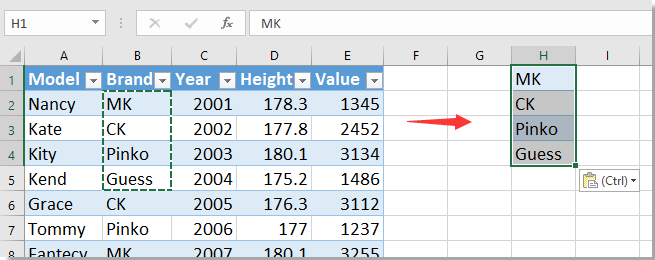
4. Wybierz komórki, które chcesz umieścić na liście rozwijanej, kliknij Dane > Walidacja danych > Walidacja danych.
5. w Walidacja danych dialog, wybierz Lista in Dopuszczać lista pod Ustawienia wybierz skopiowane unikalne dane jako plik Źródło danych.
6. Następnie kliknij OK, tworzona jest unikalna lista rozwijana.
Wybierz Zduplikowane i unikalne komórki
Najlepsze narzędzia biurowe
Zwiększ swoje umiejętności Excela dzięki Kutools for Excel i doświadcz wydajności jak nigdy dotąd. Kutools dla programu Excel oferuje ponad 300 zaawansowanych funkcji zwiększających produktywność i oszczędzających czas. Kliknij tutaj, aby uzyskać funkcję, której najbardziej potrzebujesz...

Karta Office wprowadza interfejs z zakładkami do pakietu Office i znacznie ułatwia pracę
- Włącz edycję i czytanie na kartach w programach Word, Excel, PowerPoint, Publisher, Access, Visio i Project.
- Otwieraj i twórz wiele dokumentów w nowych kartach tego samego okna, a nie w nowych oknach.
- Zwiększa produktywność o 50% i redukuje setki kliknięć myszką każdego dnia!
